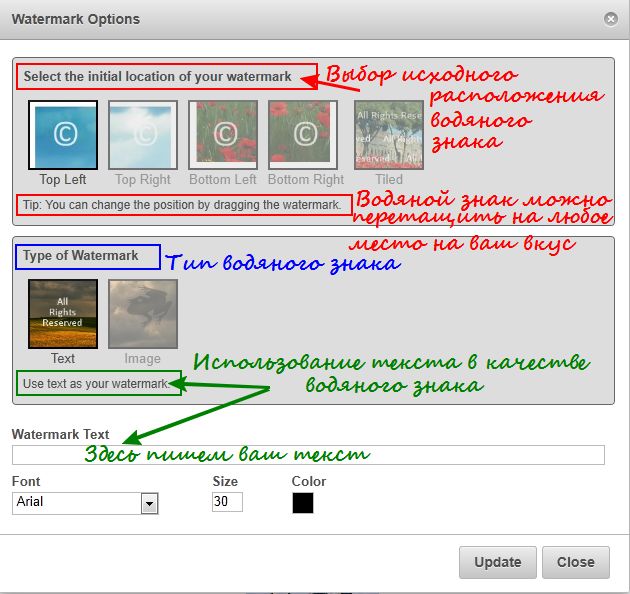-Рубрики
- Paint.Net (3)
- ProShow Producer (17)
- Sothink SWF Quicker (23)
- Windows 7 (6)
- Windows 8 (2)
- аватарки (4)
- анимации (49)
- астрология (4)
- аудиокнига (38)
- баннер (0)
- безопасность (16)
- блинги (2)
- блогерам (4)
- браузер (24)
- бродилка (5)
- вампиры (2)
- видео (12)
- Вино (3)
- Вопросы Сергею (1)
- второе блюдо (6)
- выпечка (131)
- гадание (5)
- генератор текста (33)
- гифки (3)
- годовщины (свадьбы,юбилеи) (1)
- города (2)
- гороскоп (6)
- грибное блюдо (5)
- делаем анимацию (13)
- делаем кнопочку (2)
- делаем открытку музыкальную (5)
- делаем плеер (27)
- делаем рамки (5)
- делаем фильм (7)
- десерт (19)
- деткам (4)
- для Карины (2)
- Для новичка на Ли.ру (5)
- для хозяюшек (0)
- драгоценные камни (6)
- журнал онлайн (4)
- закон (1)
- закуски (28)
- заливное (3)
- запеканка (13)
- здоровье (21)
- игры (2)
- интересно (9)
- интерьер (5)
- информеры (11)
- искусство (1)
- клипарт (76)
- кнопочка (10)
- коллаж (5)
- Конвертер (3)
- консервирование (15)
- конфеты (1)
- красота (2)
- крупа,каша (4)
- кулинария (3)
- ли.ру (45)
- маршрут транспорта (1)
- мед (1)
- Мечеть (6)
- мир животных (3)
- мистика (6)
- мода (5)
- мое творчество (26)
- Мои гифки (3)
- мои комментики (4)
- мои плееры (3)
- мои флеш-анимации (64)
- мои эпиграфы (3)
- мой дневник (8)
- Моя открыточка (14)
- моя рамочка (11)
- Моя схема (62)
- музыка (68)
- Музыкальная открытка (14)
- мультиварка (3)
- мультфильмы (6)
- мясное блюдо (56)
- надписи (4)
- напитки (1)
- народные средства (19)
- натюрморт (7)
- новый год (12)
- нумерология (1)
- обои (2)
- овощное блюдо (12)
- оладьи,блинчики (21)
- онлайн передачи (5)
- открытки (9)
- оформление дневника (0)
- пейзажи (2)
- планшет (2)
- плееры (36)
- плейкаст (4)
- поздравление от друзей (48)
- поздравления (17)
- полезные сайты (29)
- полезные ссылки (5)
- правильное питание (1)
- приметы (44)
- принтер (1)
- притча (12)
- программы (55)
- психология (19)
- работа Надежды nadya-nadyusha (2)
- работа Надежды Быковских (6)
- работы Puxovaia (4)
- работы друзей (11)
- радио (3)
- разделители (17)
- рамки (45)
- рамки для видео (28)
- Россия (8)
- рукоделие (25)
- рыбное блюдо (42)
- Салаты (80)
- сериалы (6)
- сказка (3)
- скайп (3)
- скорость интернета (2)
- скриншот (0)
- словарь (1)
- сны (2)
- создаем видео (1)
- Сотовые телефоны (11)
- специи (3)
- стихи (33)
- супы (13)
- схемы (42)
- счетчик (1)
- танцы (1)
- теги (12)
- тесто (3)
- тесты (2)
- торт (15)
- уголки (1)
- украшение блюд (31)
- уроки (32)
- уроки жизни (12)
- уроки от Скандалики (0)
- уроки пк (38)
- фильмы (50)
- фильтры для фотошопа (1)
- флешки (47)
- фоны (80)
- фоны для коллажей (3)
- формулы для дневника (13)
- фото искусство (1)
- фотошоп (46)
- фрукты (2)
- футажи (2)
- хозяюшкам (32)
- художество (1)
- цветоводство (14)
- цитата (10)
- чай (7)
- часы (32)
- эдитор (2)
- юмор (17)
-Музыка
- ты знаешь,так хочется жить
- Слушали: 273 Комментарии: 0
- Вальс синей незабудки
- Слушали: 34024 Комментарии: 6
- В мире животных. Поль Мориа
- Слушали: 3542 Комментарии: 2
- Ты знаешь, Так хочется Жить!
- Слушали: 35403 Комментарии: 8
- Кайли Миноуг - Cant Get You Out My Head
- Слушали: 4331 Комментарии: 6
-Видео

- 5 минут и вы поймете за что нужно любить
- Смотрели: 24 (3)
-Всегда под рукой
-Поиск по дневнику
-Подписка по e-mail
-Постоянные читатели
-Сообщества
-Статистика
Записей: 2262
Комментариев: 6987
Написано: 26529
Другие рубрики в этом дневнике: юмор(17), эдитор(2), часы(32), чай(7), цитата(10), цветоводство(14), художество(1), хозяюшкам(32), футажи(2), фрукты(2), фотошоп(46), фото искусство (1), формулы для дневника(13), фоны для коллажей(3), фоны(80), флешки(47), фильтры для фотошопа(1), фильмы(50), уроки пк(38), уроки от Скандалики(0), уроки жизни(12), уроки(32), украшение блюд (31), уголки(1), торт(15), тесты(2), тесто (3), теги(12), танцы(1), счетчик(1), схемы(42), супы(13), стихи(33), специи(3), Сотовые телефоны(11), создаем видео(1), сны(2), словарь(1), скриншот(0), скорость интернета(2), скайп(3), сказка(3), сериалы(6), Салаты(80), рыбное блюдо(42), рукоделие(25), Россия(8), рамки для видео(28), рамки(45), разделители (17), радио(3), работы друзей(11), работы Puxovaia (4), работа Надежды Быковских(6), работа Надежды nadya-nadyusha(2), психология(19), притча(12), принтер(1), приметы(44), правильное питание(1), полезные ссылки(5), полезные сайты(29), поздравления(17), поздравление от друзей (48), плейкаст(4), плееры(36), планшет(2), пейзажи (2), оформление дневника(0), открытки (9), онлайн передачи(5), оладьи,блинчики(21), овощное блюдо(12), обои(2), нумерология(1), новый год(12), натюрморт (7), народные средства(19), напитки(1), надписи(4), мясное блюдо(56), мультфильмы(6), мультиварка (3), Музыкальная открытка(14), музыка(68), Моя схема(62), моя рамочка(11), Моя открыточка (14), мой дневник(8), мои эпиграфы(3), мои флеш-анимации(64), мои плееры(3), мои комментики(4), Мои гифки(3), мое творчество (26), мода(5), мистика(6), мир животных(3), Мечеть (6), мед(1), маршрут транспорта (1), ли.ру(45), кулинария(3), крупа,каша(4), красота (2), конфеты(1), консервирование (15), Конвертер(3), коллаж(5), кнопочка(10), клипарт(76), искусство(1), информеры(11), интерьер (5), интересно(9), игры(2), здоровье(21), запеканка(13), заливное(3), закуски(28), закон(1), журнал онлайн (4), драгоценные камни (6), для хозяюшек(0), Для новичка на Ли.ру(5), для Карины(2), деткам(4), десерт(19), делаем фильм(7), делаем рамки(5), делаем плеер (27), делаем открытку музыкальную(5), делаем кнопочку(2), делаем анимацию(13), грибное блюдо(5), гороскоп(6), города(2), годовщины (свадьбы,юбилеи)(1), гифки(3), генератор текста(33), гадание(5), выпечка(131), второе блюдо(6), Вопросы Сергею(1), Вино(3), видео(12), вампиры(2), бродилка(5), браузер(24), блогерам(4), блинги(2), безопасность (16), баннер(0), аудиокнига (38), астрология(4), анимации(49), аватарки(4), Windows 8(2), Windows 7(6), Sothink SWF Quicker(23), ProShow Producer (17), Paint.Net(3)
Аудио и видео - бесплатные программы |
Это цитата сообщения Лариса_Гурьянова [Прочитать целиком + В свой цитатник или сообщество!]
Аудио и видео - бесплатные программы
-
 Windows Movie Maker — простая бесплатная программа для быстрого монтажа ваших фото и видео материалов.
Windows Movie Maker — простая бесплатная программа для быстрого монтажа ваших фото и видео материалов. -
 Windows Live Movie Maker — эффективная бесплатная программа для создания фильмов из фотографий и видео.
Windows Live Movie Maker — эффективная бесплатная программа для создания фильмов из фотографий и видео.
Метки: программы |
Конвертация - бесплатные программы |
Это цитата сообщения Лариса_Гурьянова [Прочитать целиком + В свой цитатник или сообщество!]
Конвертация - бесплатные программы
Многие из бесплатных программы позволяют осуществлять конвертацию одного формата файлов в другой. Их можно разделить на четыре основные категории, выбор нужной из которых зависит от задач поставленных пользователем, поддерживаемых программой форматов, и возможностей по настройке конвертации.
1. В первую категорию конверторов входят программы ориентированные на конвертацию аудио и видео для различных устройств (проигрывателей MP3, мобильных телефонов, плееров, игровых приставок…). Такие программы имеют множество предварительно установленных опций конвертирования для каждого конкретно устройства, но, как правило, отличаются небогатым набором настроек.
В качестве лучшего представителя таких программ можно посоветовать iWisoft Free Video Converter. Программа имеет полный и хорошо организованный набор предварительных настроек, а также поддерживает создание и сохранение собственных пресетов. Кроме того, этот конвертор имеет простой встроенный редактор медиа-файлов.
Метки: программы |
Браузеры - скачать бесплатно |
Это цитата сообщения Лариса_Гурьянова [Прочитать целиком + В свой цитатник или сообщество!]
Браузеры - скачать бесплатно
Браузер (обозреватель, обозреватель сети или веб-обозреватель) - программа позволяющая показ и взаимодействие с текстом, рисунками и другой информацией присутствующей на страницах веб-сайтов во всемирной сети Интернет или локальной сети. Текст и рисунки на страницах сайта могут иметь гиперссылки на другие страницы этого или другого сайта.
Браузер позволяет пользователю быстро и легко получить доступ к множеству веб-страниц на множестве веб-сайтов переходя по ссылкам. Большинство браузеров также наделены способностями к просмотру оглавления FTP-серверов.
Браузеры постоянно развивались со времен зарождения Всемирной паутины, и с ее ростом становились все более важной программой типичного персонального компьютера. Сегодня браузер - комплексное приложение для обработки и вывода разных составляющих веб-страницы, и для предоставления интерфейса между веб-сайтом и его посетителем.
Всего программ в категории 12
-
 Google Chrome — бесплатный браузер, сочетающий простоту дизайна с современными технологиями.
Google Chrome — бесплатный браузер, сочетающий простоту дизайна с современными технологиями. -
 Opera — мощный бесплатный браузер предоставляющий множество функций для навигации в Интернете.
Opera — мощный бесплатный браузер предоставляющий множество функций для навигации в Интернете.
Метки: браузер программы |
Boilsoft Video Splitter 7.01.5 Portable by SamDel RUS |
Это цитата сообщения Лариса_Гурьянова [Прочитать целиком + В свой цитатник или сообщество!]
Boilsoft Video Splitter 7.01.5 Portable by SamDel RUS
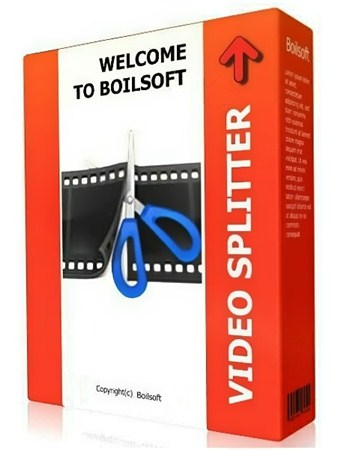
Boilsoft Video Splitter - это универсальный программный продукт, который способен нарезать большие видео файлы на несколько более маленьких частей или небольшие клипы. Данное средство поддерживает форматы: AVI, Divx, MPEG-4, MPEG-1, MPEG-2, ASF, WMV, WMA и любые другие видео форматы. Содержит интегрированный проигрыватель позволяющий с точностью до секунды или фрейма указать начало и конец фрагмента, а встроенная функция разбивки видео файлов на равные части или по определенному размеру поможет вам быстро и удобно нарезать ролики без какой-либо потери качества.
Программа имеет простой и удобный интерфейс, поддерживает работу с файлами больше 2GB и отличается от большинства высокой скоростью работы.
Особенности Boilsoft Video Splitter:
— Прямое сокращение потока, без повторного кодирования.
— Поддержка порезки AVI, DivX, MPEG-4 видео-файлов
— Поддержка порезки MPEG-1, MPEG-2, VOB файлов видео.
— Поддержка порезки ASF, WMV, WMA файлов
— Поддержка порезки Real Media (. Гт,. RMVB)
— Поддержка порезки MP4 (. Mp4,. M4a файл)
— Поддержка порезки 3GP (0,3 Г.П., 3g2) файл
— Поддержка порезки VCD (. DAT-файл)
— Поддержка порезки AC3 файлов
— Поддержка большого видео файла, даже крупные затем 2GB.
— Очень быстро и без потери качества.
— Очень удобный интерфейс.
Информация о программе:
Год выпуска: 2012
Платформа: Windows® 8/XP/Vista/7 (x32/x64)
Язык интерфейса: Русский
Лекарство: Не требуется / Вшито
Размер файла: 11.31 MB
Скачать Boilsoft Video Splitter 7.01.5 Portable by SamDel RUS
Серия сообщений "Памятка начинающим операторам":
Часть 1 - КАК СДЕЛАТЬ СЛАЙД-ШОУ
Часть 2 - Программа Ulead VideoStudio
...
Часть 43 - С Новым годом - заставки-футажи.
Часть 44 - Все...или почти все о футажах...
Часть 45 - Boilsoft Video Splitter 7.01.5 Portable by SamDel RUS
Часть 46 - Программа Ulead VideoStudio - ШИКАРНЫЕ УРОКИ ПО СОЗДАНИЮ ВИДЕО
Часть 47 - Учимся делать видео-ролики и слайд-шоу
Серия сообщений "Портативная (portable) программа":
Часть 1 - Очень интересная программка для рисования огнем!
Часть 2 - Adobe Photoshop CS6 13.0
...
Часть 14 - AutoFX DreamSuite Ultimate 1.36 Portable
Часть 15 - Retouch Pilot Full 3.2.0 Rus Portable - ретушь фотографий
Часть 16 - Boilsoft Video Splitter 7.01.5 Portable by SamDel RUS
Часть 17 - Работа Программы для анимации - DP Animation Maker
Метки: программы |
Как сохранить на компьютер flash с сайта? |
Это цитата сообщения Cadmii [Прочитать целиком + В свой цитатник или сообщество!]
|
Метки: программы флешки |
Драйверы - скачать бесплатно |
Это цитата сообщения Лариса_Гурьянова [Прочитать целиком + В свой цитатник или сообщество!]
Драйверы
Драйвер - программа, с помощью которой операционная система получает доступ к оборудованию подключенному к компьютеру. Для использования всех устройств, подключенных к компьютеру, необходимы специальные драйвера.
Обычно с операционными системами поставляются драйвера для ключевых компонентов аппаратного обеспечения, без которых система не сможет работать. Для более специфических устройств (графическая плата, принтер...) могут потребоваться специальные драйвера, обычно предоставляемые производителем устройства.
Всего программ в категории 7
-
 Realtek High Definition Audio Drivers — пакет драйверов для интегрированных звуковых устройств семейства HD Audio.
Realtek High Definition Audio Drivers — пакет драйверов для интегрированных звуковых устройств семейства HD Audio. -
 Realtek AC97 Audio Driver — драйверы для интегрированного звука в материнских платах на чипах от RealTek.
Realtek AC97 Audio Driver — драйверы для интегрированного звука в материнских платах на чипах от RealTek. -
 AMD Radeon Video Card Drivers — официальная версия всех драйверов для видеокарт производства AMD семейства RADEON.
AMD Radeon Video Card Drivers — официальная версия всех драйверов для видеокарт производства AMD семейства RADEON. -
 NVIDIA Forceware — драйвера для видеокарт семейства nVIDIA обеспечивающие наилучшее качество видео.
NVIDIA Forceware — драйвера для видеокарт семейства nVIDIA обеспечивающие наилучшее качество видео. -
 SlimDrivers Free — программа для выявления, поиска и определения версии драйверов, их бекапа и восстановления.
SlimDrivers Free — программа для выявления, поиска и определения версии драйверов, их бекапа и восстановления. -
 ASUS BIOS Update — бесплатная утилита для автоматического обновления BIOS материнских плат ASUS.
ASUS BIOS Update — бесплатная утилита для автоматического обновления BIOS материнских плат ASUS. -
 DriverMax — программа для создания резервной копии драйверов аппаратной части компьютера.
DriverMax — программа для создания резервной копии драйверов аппаратной части компьютера.для вас Лариса Гурьянова
Серия сообщений "Программы":
Часть 1 - Программы для получения скриншотов
Часть 2 - Ulead GIF Animator 5.0.5 Portable Rus - лучшая программа для создания анимации
...
Часть 15 - Конвертация - бесплатные программы
Часть 16 - Деинсталляторы
Часть 17 - Драйверы - скачать бесплатно
Часть 18 - Учимся делать видео-ролики и слайд-шоу
Часть 19 - Работа Программы для анимации - DP Animation Maker
Метки: драйверы программы |
Деинсталляторы |
Это цитата сообщения Лариса_Гурьянова [Прочитать целиком + В свой цитатник или сообщество!]
Деинсталляторы
Всего программ в категории 3
-
 Revo Uninstaller — инновационная бесплатная программа для качественного удаления программ.
Revo Uninstaller — инновационная бесплатная программа для качественного удаления программ. -
 ZSoft Uninstaller — деинсталятор, позволяющий производить корректное удаление различных приложений.
ZSoft Uninstaller — деинсталятор, позволяющий производить корректное удаление различных приложений. -
 MyUninstaller — удобная альтернатива стандартному инструменту «Установка и удаление программ».
MyUninstaller — удобная альтернатива стандартному инструменту «Установка и удаление программ».для вас Лариса Гурьянова
Серия сообщений "Программы":
Часть 1 - Программы для получения скриншотов
Часть 2 - Ulead GIF Animator 5.0.5 Portable Rus - лучшая программа для создания анимации
...
Часть 14 - Аудио и видео - бесплатные программы
Часть 15 - Конвертация - бесплатные программы
Часть 16 - Деинсталляторы
Часть 17 - Драйверы - скачать бесплатно
Часть 18 - Учимся делать видео-ролики и слайд-шоу
Часть 19 - Работа Программы для анимации - DP Animation Maker
Метки: Деинсталляторы программы |
Менеджеры закачек - загрузка файлов из сети |
Это цитата сообщения Лариса_Гурьянова [Прочитать целиком + В свой цитатник или сообщество!]
Менеджеры закачек - загрузка файлов из сети
Общеизвестно, что возможности браузеров по скачиванию файлов весьма ограниченны. Поэтому всем пользователям которым приходится много скачивать программы, музыку или любую другую информацию из интернета рекомендуется использовать менеджеры закачек.
Менеджер закачек - компьютерная программа, предназначенная для загрузки файлов из Интернет или локальной сети. Типичный менеджер закачек обеспечивает защиту от ошибок скачивания путем проверки целостности файла и ускоряет время его загрузки за счет разделение потока скачивания на несколько частей.
Среди других полезных функций менеджеров закачек:
- Возобновление загрузки файла с последнего места его прерывания.
- Загрузка файла в несколько потоков, что позволяет увеличить скорость скачивания если пропускная способность клиента выше доли пропускной способности, выделяемой сервером на одно соединение.
- Удобная организация загрузок, хранение ссылок к загруженным файлам.
- Проверка загруженных файлов антивирусными программами.
- Создание списков загрузок в различных форматах.
- Загрузка файлов по расписанию.
Всего программ в категории 12
Метки: программы |
FantaMorph Deluxe 5.4.1 Portable by SamDel ML/RUS |
Это цитата сообщения Лариса_Гурьянова [Прочитать целиком + В свой цитатник или сообщество!]
FantaMorph Deluxe 5.4.1 Portable by SamDel ML/RUS
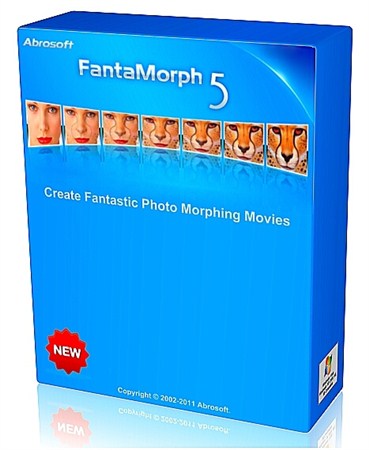
FantaMorph Deluxe - это мощная программа для создания анимированных изображений с эффектом морфинга и всяких деформаций изображений. При содействии этой утилиты вы легко сумеете создавать потрясающие анимированные изображения, с плавным переходом от одной фотографии к другой с применением всяких эффектов и деформаций. Программка иметь в своём распоряжении большое количество предустановок эффекта, поддерживает импорт видео, а также имеет широкие возможности по настройке и улучшению качества изображений.
Вы сможете обрезать, поворачивать, регулировать цвет, добавлять различные надписи и потрясающие эффекты с помощью встроенных инструментов для редактирования без необходимости в обращении за помощью к сторонним приложениям. Программой поддерживается большое количество графических форматов, включая BMP, JPEG, TIFF, PNG, GIF, TGA, PCX и другие. Результат вы сможете экспортировать в AVI формат, анимированный GIF, флэш, формат экранной заставки, автономный EXE файл и в другие форматы.
Морфинг — визуальный эффект, который применяется в компьютерной анимации и создает впечатление плавной трансформации одного объекта в другой. Для морфинга нужны как минимум два изображения, на которых задаются ключевые точки, помогающие компьютеру создать изображения промежуточных состояний. Для морфинга видео необходимо также скорректировать расположение точек по времени. Также морфинг часто используется для создания анимации, когда требуется лишь выстроить промежуточные состояния между двумя (и более) ключевыми положениями анимируемого объекта.
FantaMorph успешно применяется как специалистами в области компьютерной графики, так и в качестве развлечения для обычных пользователей. Одним из достоинств программы является поддержка аппаратного ускорения, благодаря чему скорость рендеринга возрастает до нескольких сотен кадров в секунду. Такая высокая скорость дает возможность предпросмотра и проигрывания готового ролика без экспорта в файл (Real Time Playing), при этом доступно управление проигрыванием (скорость проигрывания, направление и т.п.). Предусмотрено использование маскирования.
Возможности программы:
Очень быстрый движок рендеринга с полной поддержкой OpenGL аппаратного ускорения
Предпросмотр и проигрывание в реальном времени
Импорт и экспорт 32-битных изображений с поддержкой альфа-канала: BMP, TIFF, PNG, TGA
Экспорт изображений в виде последовательности изображений, AVI ролика, анимированного GIF, Flash ролика, заставки или EXE файла
Морфинг с более чем двух изображений в качестве источника в одном проекте
Обрезание, поворот или переворот, настройка цвета, добавление надписей или фильтров на изображения и ролик
Профессиональные инструменты для контроля за морфингом
Создание невероятных эффектов с помощью фонов, маски, переднего плана, света и звука
Печать изображений и предпросмотр изображений перед печатью
Автоматическое обнаружение черт лица и размещение ключевых точек на соответствующих позициях
Создание виртуального лица из нескольких реальных лиц
И множество других возможностей
Информация о программе:
Год выпуска: 2012
Платформа: Windows® 8/XP/Vista/7 (x32/x64)
Язык интерфейса: Многоязычный + Русский
Лекарство: Не требуется / Вшито
Размер файла: 7.23 MB
Скачать FantaMorph Deluxe 5.4.1 Portable by SamDel ML/RUS
Серия сообщений " Уроки по Fanta Morphу":
Часть 1 - Изучаем программу Abrosoft FantaMorph
Часть 2 - Программа Abrosoft FantaMorph
...
Часть 7 - "Ветер". Вариоэффект, морфинг.
Часть 8 - Видео-урок от Зоси "РАЗВЕВАЮЩИЕСЯ ВОЛОСЫ" в программе Fanta Morph
Часть 9 - FantaMorph Deluxe 5.4.1 Portable by SamDel ML/RUS
Метки: программы |
Программы - чистильщики |
Это цитата сообщения Лариса_Гурьянова [Прочитать целиком + В свой цитатник или сообщество!]
Чистильщики
Для чего нужны программы для очистки системы компьютера (чистильщики)? Резонов может быть много. Рассмотрим основные из них:
1. Освобождение места на жестких дисках. В результате удаления ненужных и временных файлов системы и приложений, дубликатов файлов, устаревших ключей системного регистра и прочего мусора накапливающегося со временем на компьютере можно освободить гигабайты пространства для хранения действительно нужной информации.
2. Обеспечение безопасности пользователя. Некоторые файлы создаваемые различными программами (например браузерами) часто хранят конфиденциальную информацию о пользователе. Тем или иным образом попав к "нехорошим дядям" эта информация может рассказать им о том, о чем возможно им знать и не нужно :) Поэтому чистильщики должны стоять на каждом рабочем компьютере, особенно если он подключен к Интернет.
3. Увеличение скорости работы системы и ее компонентов. Чистка системы и приложений от мусора и отключение автозагрузки некоторых программ как правило существенно повышают производительность машины, увеличивают скорость ее запуска и работы.
Современные чистильщики должны обладать всеми функциями и инструментами для обеспечения вышеуказанных требований. При этом, как и во врачебной практике, необходимо исполнять принцип "не навреди".
В результате работы хорошего чистильщика не должны быть уничтожены никакие нужные и полезные файлы. Пользователь должен иметь возможность просмотреть список удаляемых файлов, отменить уничтожение нужных и конечно-же создать резервную копию удаляемых.
Всего программ в категории 12
Метки: программы |
ЧТО ДЕЛАТЬ ЕСЛИ НЕ ПУСКАЮТ? |
Это цитата сообщения _Lyubasha_K_ [Прочитать целиком + В свой цитатник или сообщество!]
|
Серия сообщений "уроки от Любаши К":
Часть 1 - И СНОВА ПРО ЧИСТКУ КОМПА...
Часть 2 - ПРОПАЛА ЯЗЫКОВАЯ ПАНЕЛЬ
...
Часть 5 - Гаджеты для Windows 7
Часть 6 - Как правильно выразить отношение на Лиру
Часть 7 - ЧТО ДЕЛАТЬ ЕСЛИ НЕ ПУСКАЮТ?
Метки: уроки пк |
"Как перенести закладки" из одного браузера в другой |
Это цитата сообщения Лариса_Гурьянова [Прочитать целиком + В свой цитатник или сообщество!]
Урок: "Как перенести закладки"
Если в вашем компьютере установлено несколько браузеров, то этот урок наверняка будет вам полезен, т.к. в нем будет идти речь том, как можно очень быстро и легко скопировать закладки из одного браузера в другой.
Вы спросите – зачем устанавливать несколько браузеров, ведь у вас установлен любимый браузер Firefox (IE или Opera) и другой вам не нужен?
Приведу только несколько примеров, когда удобно иметь в своём компьютере несколько браузеров:
1. Вы просто хотите испытать какой-то другой браузер, т.к. слышали, что он работает быстрее (или надёжнее) чем ваш, но не хотите пока удалять старый браузер.
2. Если вы зарегистрировались на каком-то сайте несколько раз (под разными именами), то можете войти на этот сайт одновременно из разных браузеров, используя разные логины. Например, из браузера Opera я могу войти на сайт под своим логином, из браузера Firefox под логином жены, из браузера Google Chrome по логином сына, а из Internet Explorer под логином дочери… Иногда это бывает полезно и интересно!
3. Есть такие сайты, которые отказываются работать со всеми браузерами, и рекомендуют к использованию только некоторые. Например, платёжная система Web Money отдаёт предпочтение браузеру Internet Explorer и отказывается выполнять денежные переводы из Opera.
4. Если у вас есть свой сайт, то вы просто обязаны тестировать его работоспособность во всех браузерах.
Как видите, варианты использования нескольких браузеров есть, и зачастую бывает просто необходимо скопировать закладки из одного браузера в другой. Сделать это очень просто с помощью программы Transmute, которую вы можете скачать (1 759 Кб)
Итак, скачали архив с программой, распаковываем его и устанавливаем программу (установка обычная).
После этого запускаем программу щелчком по её значку на Рабочем столе и первым делом меняем язык интерфейса программы на русский, выбрав его нажав на пункт меню Language (Язык):

Для работы Transmute требуется пакет Microsoft .NET Framework (версия 2.0 и выше), поэтому если у вас программа работать не захочет, то скачайте этот пакет и установите его.
Далее давайте ознакомимся с тем, что есть в главном окне программы. Здесь все очень просто и понятно:

Есть раздел Источник с кнопкой (1) и раздел Цель с кнопкой (2).
Кнопка 1 служит для выбора браузера, который содержит наши закладки, а кнопка 2 служит для выбора браузера, в который эти закладки будут копироваться, т.е. мы будем копировать закладки из верхнего браузера в нижний!!! Смотрите не перепутайте, иначе можете остаться без закладок!
Программа умеет работать практически со всеми популярными браузерами:

Допустим, я хочу скопировать закладки из браузера Internet Explorer в браузер Google Chrome. Для этого я нажимаю верхнюю кнопку и выбираю браузер IE, а затем нажимаю нижнюю и выбираю Chrome:

Справа от кнопок отображаются названия файлов (и пути к ним), в которых находятся закладки. Чуть ниже есть пара галочек, которые говорят сами за себя.
Первая галочка в бесплатной версии программы не может быть отключена, т.е. закладки будут скопированы всем списком.
Вторая галочка отвечает за создание резервных копий закладок и если она стоит, то программа создаёт на всякий случай резервную копию файла с закладками, которые были в браузере до запуска программы и помещает эту копию в папку, где находятся файлы с закладками (см. путь справа от кнопки 2).
Итак, если все готово - нажимаем кнопку Старт, чтобы начать копирование закладок (предварительно закрыв браузеры, которые являются источником и целью) и в появившемся окне подтверждаем свои намерения кнопкой Ok:

В следующем окне мы увидим закладки, которые будут скопированы:

Жмём Ok и через секунду видим, что процесс копирования закладок завершён:

Теперь открыв браузер-цель (в моем случае Chrome) мы найдем там все закладки из браузера-источника (в моем случае IE).
Быстро и просто!
Автор: Андрей Курганов
Серия сообщений "Работа программ":
Часть 1 - ПРОГРАММА XARA 3D6
Часть 2 - Программа Nature IllusionStudio 3.41
...
Часть 46 - ДЕЛАЕМ ПЛЕЕРЫ В ПРОГРАММЕ Aleo Flash MP3 Плеер Builder (MP3-конвертор)
Часть 47 - Как работать в программе FaceSwapper
Часть 48 - Урок: "Как перенести закладки" из одного браузера в другой
Часть 49 - Программа Ulead VideoStudio - ШИКАРНЫЕ УРОКИ ПО СОЗДАНИЮ ВИДЕО
Часть 50 - Энциклопедия бесплатных программ.
...
Часть 55 - Подробная установка Corel PSP
Часть 56 - Установочные файлы для установки фильтров в ФШ и PSP
Часть 57 - Как чистить систему от мусора
Серия сообщений "Для ЛиРу":
Часть 1 - Как вставить эпиграф
Часть 2 - Пост доступен на странице сообщения..
...
Часть 28 - Неприятные посетители - в ИГНОР ЛИСТ.
Часть 29 - На почту не приходят уведомления...Почему?
Часть 30 - Урок: "Как перенести закладки" из одного браузера в другой
Часть 31 - КОД РАЗРЕЗНОЙ ФОТОШОПНОЙ РАМКИ ДЛЯ Ли.Ру.
Часть 32 - Коды для Мейла и ЛиРу
...
Часть 37 - В ПОМОЩЬ НОВИЧКАМ НА ЛиРу
Часть 38 - И еще раз про симпочки..)))
Часть 39 - ВОПРОСЫ И ОТВЕТЫ
Серия сообщений "Уроки Андрея Курганова ":
Часть 1 - Урок: "Если не открывается файл"
Часть 2 - Урок: "Как перенести закладки" из одного браузера в другой
Метки: уроки пк программы браузер |
Урок: "Если не открывается файл" |
Это цитата сообщения Лариса_Гурьянова [Прочитать целиком + В свой цитатник или сообщество!]
Урок: "Если не открывается файл"

Очень часто при работе с файлами случается так, что Windows не распознает какой-либо файл и поэтому не может его открыть.
Происходит это по причине того, что тип открываемого файла системе неизвестен. Другими словами, файл «не привязан» ни к одной из установленных в системе программ, и система попросту не знает какой именно программой ей открывать данный файл.
Выражается это в виде окошка с сообщением «Не удалось окрыть файл», которое появляется при щелчке на файле:

Таким образом, если у нас появляется такое окно, нам надо просто зарегистрировать в системе данный тип файла и «привязать» этот тип к определенной программе.
Но прежде чем приступать к привязке, нам надо понять, что за файл мы пытаемся открыть, и какой программой он вообще может быть открыт. А сделать это можно посмотрев на расширение открываемого файла (в моем примере это fb2):

Если расширение файла для вас незнакомо, и вы не знаете, какой именно программой можно открыть файл данного типа, то можете попросту поискать в Интернете ответ на этот вопрос:

Таким образом, мы узнаем, с помощью каких программ можно открыть документ данного типа, и если ни одна из подходящих программ не установлена в нашем компьютере, то надо такую программу скачать и установить.
Возможно сразу после установки программы программа автоматически «привяжет» к себе наш ранее неизвестный файл и при его открытии окошко больше появляться не будет. Однако этого может и не случиться, поэтому если окно с сообщением о неудачном открытии файла опять появляется, нам надо выбрать в нём пункт Выбор программы из списка установленных программ и нажать Ok:

Далее щелкаем кнопку Обзор… и находим ту программу, которая должна открывать наш тип файла (в том месте, куда мы её устанавливали) и выбираем её (в моем примере это программа CoolReader3).
Обратите внимание, что прикладные программы всегда имеют расширение EXE:

После этого программа появится в окне Выбор программы и наша задача выбрать её и при желании поставить галочку Использовать выбранную программу… (если мы хотим, чтобы файлы с данным расширением всегда открывались только этой программой):

Далее нажимаем кнопку Ok.
Если мы сделали всё правильно, то следующее что мы увидим это открытие нашего файла указанной программой:

Вот так, всего за несколько несложных действий мы с вами научились регистрировать в системе новые типы файлов и «связывать» эти файлы с программами.
Однако имейте в виду, что «связывать» файл с программой можно только будучи уверенным, что выбранная программа действительно подходит для данного типа файла. Если это окажется не так, то открытие такого файла может привести к зависанию программы или выдаст ошибку.
На этом всё!
Автор: Андрей Курганов
Серия сообщений "Уроки Андрея Курганова ":
Часть 1 - Урок: "Если не открывается файл"
Часть 2 - Урок: "Как перенести закладки" из одного браузера в другой
Метки: уроки пк программы |
Ashampoo Magical Snap Free - программа для создания скриншотов |
Это цитата сообщения Лариса_Гурьянова [Прочитать целиком + В свой цитатник или сообщество!]
Ashampoo Magical Snap Free программа для создания скриншотов
 |
Ashampoo Magical Snap Free (9.87MB) — Предназначенное для создания скриншотов приложение, имеющее в своем составе средства для их редактирования. В программе реализованы несколько режимов захвата изображения с экрана: - создание снимка окна, выбранного пользователем; - создание снимка отмеченного прямоугольного участка (можно точно указать ширину и высоту);
- снимок участка произвольной формы, выделенного с помощью курсора мышки.
|
Серия сообщений "Работа программ":
Часть 1 - ПРОГРАММА XARA 3D6
Часть 2 - Программа Nature IllusionStudio 3.41
...
Часть 47 - Как работать в программе FaceSwapper
Часть 48 - Урок: "Как перенести закладки" из одного браузера в другой
Часть 49 - Ashampoo Magical Snap Free - программа для создания скриншотов
Часть 50 - Программа Ulead VideoStudio - ШИКАРНЫЕ УРОКИ ПО СОЗДАНИЮ ВИДЕО
Часть 51 - Энциклопедия бесплатных программ.
...
Часть 56 - Подробная установка Corel PSP
Часть 57 - Установочные файлы для установки фильтров в ФШ и PSP
Часть 58 - Как чистить систему от мусора
Серия сообщений "Программы":
Часть 1 - Программы для получения скриншотов
Часть 2 - Ulead GIF Animator 5.0.5 Portable Rus - лучшая программа для создания анимации
...
Часть 19 - Программы - чистильщики
Часть 20 - Менеджеры закачек - загрузка файлов из сети
Часть 21 - Ashampoo Magical Snap Free - программа для создания скриншотов
Часть 22 - Учимся делать видео-ролики и слайд-шоу
Часть 23 - Работа Программы для анимации - DP Animation Maker
Метки: программы |
Как на фото сделать водяной знак без ФШ? |
Это цитата сообщения Лариса_Гурьянова [Прочитать целиком + В свой цитатник или сообщество!]
Как на фото сделать водяной знак без ФШ?
Не умеете работать с фотошоп? А водяной знак на свои фотки поставить хочется..))
Тогда вам СЮДА.
![]()
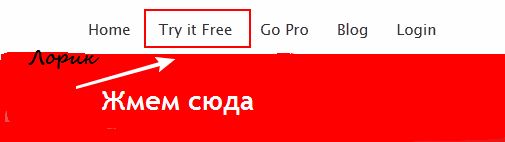
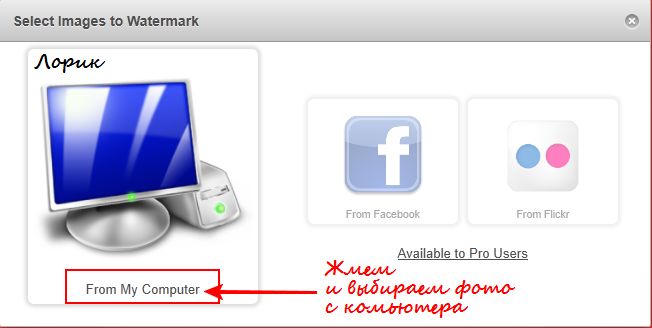
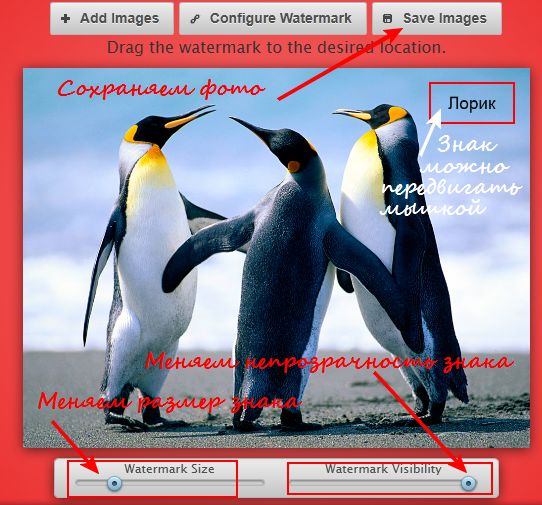
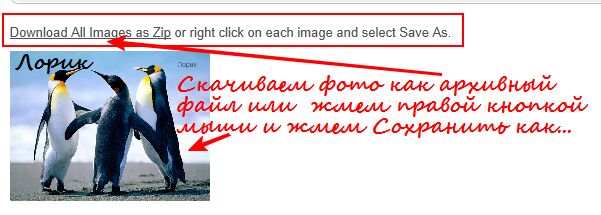
для вас Лариса Гурьянова.
Серия сообщений "Памятка начинающему блогеру":
Часть 1 - Обновить/Удалить драйвер
Часть 2 - Делаем снег или дождь без фотошоп
...
Часть 22 - Делаем свою кнопочку №2
Часть 23 - Сделать кнопку-онлайн № 3
Часть 24 - Как на фото сделать водяной знак без ФШ?
Часть 25 - КАК ПОДПИСАТЬ АНИМАЦИОННУЮ КАРТИНКУ БЕЗ ФШ
Часть 26 - СДЕЛАТЬ БЕСШОВНЫЕ ФОНЫ? ЛЕГКО...
...
Часть 30 - Получаем код плеера с помощью Рамочника
Часть 31 - КАК ВСТАВИТЬ В ДНЕВНИК MP3-ПЛЕЕР
Часть 32 - Учимся делать музыкальную открытку
Метки: программы фотошоп уроки |
Устанавливаем Sothink SWF Quicker |
Это цитата сообщения Legionary [Прочитать целиком + В свой цитатник или сообщество!]
Всем привет!
Летний сезон официально закрыл, так что я снова с вами:-)
Ну и первый пост по мотивам лички:-) Просто до безобразия, поэтому кому не надо,- не читаем:-)
Для тех у кого проблемы с установкой нашей программы для флешек Sothink SWF Quicker :-)
Сразу оговорюсь,- почему мы пока используем именно ее:
Она простая и поможет понять основы флеш строительства:-)
Итак установка:
В конце поста новый файл для скачки, без кейгена, т.к. многие антивирусы на него ругаются:-) Мой, кстати, тоже:-)
Кликаем дважды по нашему скаченному файлу:

Дальше идем по картинкам и жмем кнопки по стрелкам:-) Где че надо,- я оговорю:-)
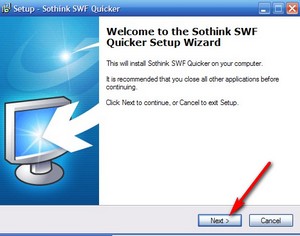
Читать дальше > > >
Метки: программы фотошоп уроки |
Мини фотоальбомчик во flash |
Это цитата сообщения Legionary [Прочитать целиком + В свой цитатник или сообщество!]
Мини фотоальбомчик во flash
Итак, напоминаю, работаем мы в программе Sothink SWF Quicker. Это первый пост с уроком по этой программе, там же и ссылки на ее скачку.
Сегодня будем делать вот такое ( урок очень простой):
Для начало нам надо найти или подобрать картинки, я взял всего 5 штук. Надо подогнать их примерно под один размер, у меня это 292 на 220.
Теперь открываем программу, в появившемся окошке как всегда выбираем первый пункт и жмем "ок"
Далее, сразу импортируем в программу наши картинки. Жмем "file" пункт "import to library":
Читать дальше > > >
Метки: флешки уроки программы фотошоп |
упер удобная программа. Забираем видео, флеш и т.д. без шума и пыли.Плюс учимся html |
Это цитата сообщения Legionary [Прочитать целиком + В свой цитатник или сообщество!]
Сразу оговорюсь,- это не программа как таковая, а дополнение к браузеру Mozilla Firefox.
Кто не пользуется этим браузером, конечно может не читать пост до конца
Установить это дополнение можно Отсюда
Насколько я слышал, это дополнение можно найти и для остальных браузеров, но я пока этой целью не озадачивался:-)
Теперь к главному. Пост поделю на две части, первая для простых пользователей ЛиРу, вторая для тех кто занимается градостроением... тьфу... сайтостроением:-))
Часть первая. Для ЛиРушников.
Зачем нам это надо?:-)
Даже не знаю с чего начать, ибо пользы от этого дополнения можно найти много, при желании:-)
Например можно в пару кликов забрать с любого другого сайта ( за редким исключением) любое видео или флешку:-) При этом не придется залезать в коды, как мы это делали в посте "ЛиРу - как вставить флеш ( flash ) в пост? Как узнать прямую ссылку на флеш?
Сейчас объясню как это сделать:-)
После установки этого дополнения, в самом низу браузера, справа появится вот такой значок
Читать дальше > > >
Метки: программы браузер уроки |
FSCapture - программа, с помощью которой оформляю все посты |
Это цитата сообщения Legionary [Прочитать целиком + В свой цитатник или сообщество!]
UPD Первый урок по программе уже написан, смотрите тут.
Дааавно пора поделиться с вами этой программкой.
Все скрины (картинки) в уроках я делаю именно с ее помощью. Рисование стрелочек, различные выделения, копирайты и т.д. все делаю в ней.
Поэтому пост будет не один, хочу максимально вам ее описать.
Для начала главное:
Программа не требует установки, ее можно загрузить на флешку и использовать на любом компьютере. В программу встроен свой очень удобный и простой графический редактор с минимум функций.
Я вам дам свою версию программы, не самую новую, но проверенную, на русском языке.
Скачиваем (1,33 мб) :
С Letitbit
С Depositfiles
Скачали, там архив, распаковываем его - в нем папка (кто б мне напомнил тему про архивы наконец написать:) ).
Открываем эту папку - и видим файлики:
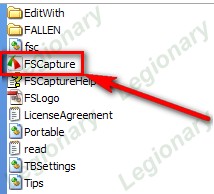
Читать дальше > > >
Метки: программы уроки |
Пользуемся FSCapture (часть 1) |
Это цитата сообщения Legionary [Прочитать целиком + В свой цитатник или сообщество!]
Начнем теперь изучать нашу "новую" программку.
Напомню,- пост со ссылками на скачку и первый мини урок по программе FSCapture здесь.
Изучать начнем с самой "поверхности", т.е. с того, что видим в первую очередь. Точнее говоря - всякие кнопочки на самой программке:)
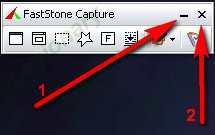
1. - Обычная кнопка "свернуть", особенность в том, что эта программка свернется в трей к часам и будет там висеть, пока вы ее не развернете обратно:
2. - Стандартный "крестик" закрытия программы, ничего интересного:)
Читать дальше > > >
Метки: программы |
Библиотека бесплатных программ |
Это цитата сообщения Вперед_с_Надеждой_идущая [Прочитать целиком + В свой цитатник или сообщество!]
Метки: программы |
DP Animation Maker 2.1.3 RUS Portable. (Обновление) |
Это цитата сообщения novprospekt [Прочитать целиком + В свой цитатник или сообщество!]
Благодаря очень удобному и интуитивно понятному интерфейсу, а также большому количеству встроенных анимационных эффектов, программа с легкостью позволяет создавать анимационные обои на рабочий стол, открытки, видео заставки для слайд-шоу. Среди накладываемых анимационных эффектов имеются погодные эффекты, водные эффекты, световые эффекты, эффекты электрических разрядов. Создать аквариум с экзотическими рыбками поможет раздел анимации "Fish", а лесной пейзаж оживят порхающие бабочки. Кроме этого анимацию на картинках можно создавать с помощью специальных анимационных кистей у которых, в свою очередь, можно настраивать параметры рисования (прозрачность, направление движения, цвет, площадь наложения эффекта, скорость анимационного движения и многие другие параметры). Используя такое разнообразие настроек, можно создавать уникальные анимации из любых качественных изображений.

Надо сказать, что программа активно поддерживается фирмой производителем и постоянно обновляется. Так в данной версии 2.1.3 добавлена новая и очень нужная анимационная кисть "Fire brush" (Огонь) и эффект "Explosion" (Взрыв).

"Смотрим далее о программе DP Animation Maker 2.1.3 RUS Portable "
Скачать DesktopPaints Animation Maker 2.1.3 RUS Portable
DPAnMak-portable.rar
Серия сообщений "Программы":
Часть 1 - Inkscape - бесплатный редактор векторной графики.
Часть 2 - DP Animation Maker 2.1.3 RUS Portable. (Обновление)
Серия сообщений "Программы для анимации и дизайна":
Часть 1 - Как сделать живые фотографии.
Часть 2 - DP Animation Maker 2.1.3 RUS Portable. (Обновление)
Метки: программы |
Undelete Plus - программа для восстановления файлов на компьютере |
Это цитата сообщения Лариса_Гурьянова [Прочитать целиком + В свой цитатник или сообщество!]
Undelete Plus - программа для восстановления файлов на компьютере
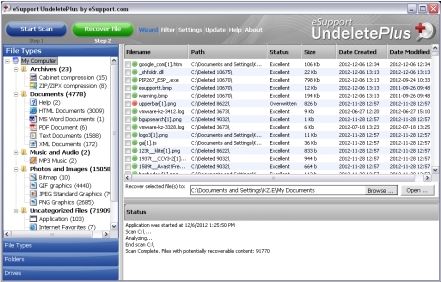
Бесплатная
Undelete Plus - простой и эффективный способ восстановления удаленной с компьютера информации. Программа поможет восстановить потерянные файлы, даже если они были стерты из Корзины, в режиме DOS, с сетевого диска или из Windows Explorer (при нажатой клавише SHIFT). ( 1.07 Мегабайт )
Скачать программу: http://undeleteplus.com/
Серия сообщений "Работа программ":
Часть 1 - ПРОГРАММА XARA 3D6
Часть 2 - Программа Nature IllusionStudio 3.41
...
Часть 49 - FSCapture - программа, с помощью которой оформляю все посты
Часть 50 - Урок создания флеш плеера в Sothink SWF Quicker без потери качества звука
Часть 51 - Undelete Plus - программа для восстановления файлов на компьютере
Часть 52 - Программа Ulead VideoStudio - ШИКАРНЫЕ УРОКИ ПО СОЗДАНИЮ ВИДЕО
Часть 53 - Энциклопедия бесплатных программ.
...
Часть 58 - Подробная установка Corel PSP
Часть 59 - Установочные файлы для установки фильтров в ФШ и PSP
Часть 60 - Как чистить систему от мусора
Метки: программы |
Неубиваемая Windows? Запросто! |
Это цитата сообщения RemDomTeh [Прочитать целиком + В свой цитатник или сообщество!]
Судя по реакции и откликам на статьи по работе с Операционной Системой (далее ОС) эта тема актуальна и поэтому я решил немного вернуться назад и вот почему. Кто следит за этой темой, тот знает, что не все правильно используют рекомендации или вообще бояться что-либо менять: по принципу - работает и слава Богу. В основном, для таких пользователей компьютеров и предназначена эта статья. Программа, о которой пойдёт речь дальше, у меня установлена уже лет 5. После моего знакомства с этой утилитой ВСЕ программы, которые в дальнейшем были установлены и апробированы, были проверены на этой платформе, после чего принималось решение, оставлять ту или иную программу, оправдались ожидания от функциональности и соответствует описание тому, что получил и т. д. Речь идёт о программе Shadow Defender.
Shadow Defender
Я знаю, что есть аналогичные программы, но я советую только то, что проверил сам, то чем пользовался и продолжаю пользоваться по сей день и не на одном компьютере, а значит, отвечаю за свои слова. Преимущества данной программы перед аналогичными – русский язык, простота использования, надёжность (а от меня получить подобную оценку дорогого стоит), переход в режим Shadow не требует перезагрузки системы.
Дальше будут описаны основные моменты при использовании этой программы.
Итак, приступаем. После установки главное окно программы выглядит так.
Главное окно
Окно настроек
Выбор тех дисков которые вы хотите защитить при использовании. Для начала выбирайте все
Выбор параметров
Для начала лучше использовать эти параметры, пока не освоитесь
Предупреждение
Завершение настроек
Значок сверху рабочего стола
Значок в трее (около часов)
Наличие значка сверху и возле часов (трей синего цвета как на рисунке) говорят о включенном режиме
Конфигурация
Пока не освоитесь лучше сделать так
Выход из режима Shadow
Также выйти из этого режима можно простой перезагрузкой комьютера.
Скачать архив с данной программой жители России могут по ссылке отсюда
Жители Украины могут это сделать по следующей ссылке отсюда .
Требования к программе минимальные.
Операционная система: Windows 2000 / XP / 2003 / Vista/7.
Не стану вдаваться в технологический процесс , а просто скажу, что при использовании программы, вы можете делать абсолютно ВСЁ на вашем компьютере – удалять что хотите, устанавливать что хотите, открывать любые файлы, заходить на любые сайты, использовать самые «страшные» программы. Даже если ваш компьютер «завис» или вы перестали его контролировать, достаточно просто включить перезагрузку, и вы увидите привычный пейзаж рабочего стола и никаких изменений. Для чего это нужно и как пользоваться? К примеру, вы увидели программу, которая вам очень понравилась и обещание, что ключ также имеется. Вы скачали архив, а там вовсе не то, что было обещано в анонсе ( такое случается очень часто) или программа оказалась не такой уж нужной (а такое случается ещё чаще!). Одним словом не то, что ожидалось. Вы перезагружаете комп и всё, можно смело удалять или устанавливать программу. Так с помощью этой программы на моём компьютере было испытано очень большое количество софта и выбрано именно то, что мне действительно необходимо. Таким образом, можно получить представление о новой программе и целесообразности установки на вашем компьютере. Также в режиме Shadow можно смело пробовать сделать то, что я рекомендовал в статьях работоспособность ХР и оптимизация Windows.
Будут вопросы или пожелания – обращайтесь, помогу обязательно, да и другим будет интересно.
Удачного путешествия!
Метки: программы |
Работа с масками и каналами в Adobe PhotoShop CS5 |
Это цитата сообщения Лариса_Гурьянова [Прочитать целиком + В свой цитатник или сообщество!]
Работа с каналами в Adobe PhotoShop CS5
Серия сообщений "Видео-уроки":
Часть 1 - Эффекты для фото с помощью стилей слоя
Часть 2 - УБИРАЕМ ЖИРНЫЙ БЛЕСК С ЛИЦА
...
Часть 14 - Устраняем блики с кожи в Photoshop CS5
Часть 15 - Наносим тату в Photoshop CS5
Часть 16 - Работа с масками и каналами в Adobe PhotoShop CS5
Часть 17 - Прекрасные видео-уроки CS5 от Зоси
Часть 18 - ПРОСТО ШИКАРНЫЕ ВИДЕО-УРОКИ ПО ФШ ДЛЯ НОВИЧКОВ
Метки: программы фотошоп |
необходимые программы |
Это цитата сообщения nadyusha_nadyuzhok [Прочитать целиком + В свой цитатник или сообщество!]

 На этой страничке отобраны программы, без которых ни один пользователь не сможет работать за компьютером, поэтому USERoff.com постоянно следит за обновлением программ, чтобы Вы, наши постоянные читатели, всегда могли бесплатно скачать самые актуальные версии программ. Жмите на картинку и переходите на сайт!
На этой страничке отобраны программы, без которых ни один пользователь не сможет работать за компьютером, поэтому USERoff.com постоянно следит за обновлением программ, чтобы Вы, наши постоянные читатели, всегда могли бесплатно скачать самые актуальные версии программ. Жмите на картинку и переходите на сайт!
Прошу Всех пользователей не давать прямую ссылку на скачивание программ своим друзьям или знакомым.

Метки: программы уроки пк |
А вы избавились от паразитов в компьютере? |
Это цитата сообщения Лариса_Гурьянова [Прочитать целиком + В свой цитатник или сообщество!]
Как найти и удалить предустановленные, лишние, бесполезные программы всего одним кликом мышки, автоматически

Здравствуйте. На страницах этого сайта я уже достаточно много внимания уделял очистке и оптимизации системы (и буду уделять ещё). Мы с Вами рассматривали облегчение реестра, дефрагментацию дисков, удаление лишних программ из автозагрузки и хвостов программ, искали и удаляли дубликаты файлов, отключали лишние службы и избавлялись от не нужных драйверов, шептали заговоры от тулбаров и замен поиска по-умолчанию в браузерах ![]() …
…
Казалось бы, всё описано и рассказано, система чистая и дышит полной грудью… Очень жаль Вас разочаровывать-это не так! «Не так» -это очень легко сказано! Ваш компьютер просто кишит программами-паразитами, которые лезут в автозагрузку, запускают свои службы, выходят в интернет без Вашего ведома, прописываются в реестр… короче, живут своей жизнью в Вашем любимом компе невероятно замедляя и усложняя его работу!
Это не про Вас и не про Ваш компьютер я сейчас говорил? У Вас всё под контролем, Вы продвинутый пользователь и следите за чистотой системы? Не устанавливаете лишних, бесполезных программ? Ваш антивирус «не кричит» , а различные чистилки и оптимизаторы настроены и отлично работают? Ну-ну, продолжайте верить в это-я тоже верил ещё пару дней назад. ![]()
А может всё-таки дочитаете статью? Я расскажу, что из себя представляют программы-паразиты, откуда берутся они, как попадают к Вам на компьютер, почему от них трудно избавиться, а самое главное-опишу одну очень лёгкую и бесплатную программку, которая САМА найдёт их и удалит одним кликом мышки! Имя ей Pc-decrapifier!
Обратимся к первоисточнику. Нет, Карла Маркса оставим в покое, а процитируем википедию. ![]()
«Паразит-тот, кто живёт за чужой счёт, потребляет, не производя.»
«Паразиты-низшие растительные и животные организмы, живущие снаружи или внутри другого организма (хозяина) и питающиеся за его счет.»
Эти определения полностью описывают поведение предустановленных, триальных (рекламных) версий различных компьютерных программ.
Откуда берутся предустановленные и триальные программы в Вашем компьютере
Итак, у Вас только что купленный, новенький компьютер с уже установленной системой? Поздравляю-в нём ДЕСЯТКИ предустановленных, лишних, не нужных программ-паразитов! Это «заслуга и забота» производителей. Я заметил, что особенно такой «добротой» страдает ASUS, но и другие не отстают. ![]()
Спросите у любого счастливого хозяина новенького компьютера, что за куча ярлыков у него на рабочем столе или в меню «Пуск»… О, эти огромные глаза с вопросительным взглядом… Это что-то!

Это и есть предустановленный софт, которым 99% пользователей никогда не пользуются и не будут пользоваться! От него надо избавляться и чем раньше, тем лучше!
Идём дальше-купили Вы принтер, сканер или МФУ… да любой, дополнительный девайс. Для его работы надо установить драйвер в систему. Ой, а что это за диск в коробочке? Вставляем его в дисковод, нажимаем кнопочку-новенькое устройство заработало и запикало? Снова поздравляю-вместе с обычным одним драйвером (которого вполне достаточно для правильной работы купленной техники) Вы выдали ордер на жительство в Вашем компьютере куче лишних программ! ![]()
Уже не новый компьютер у Вас? Ладненько-скачали с официального сайта и проверили антивирусом полезную и интересную программу? Установили её? А она Вам ничего лишнего не занесла в комп? Нет? А откуда такая уверенность? Сняли все галочки во время установки? Наивные Вы мои-программисты очень часто и не показывают Вам окон для отмены установки триальных (временных) платных версий своих программ, а включают алгоритм установки их параллельно бесплатной программе!
Продолжать могу долго, но перейдём к следующему вопросу…
Почему трудно самому найти предустановленные и триальные программы
Действительно, почему? Совсем и не трудно, если Вы знаете названия всех сотен и тысяч программ-паразитов! ![]() А ещё они очень хорошо прячутся у Вас в системе…
А ещё они очень хорошо прячутся у Вас в системе…

А спрятавшись- «стучат» на Вас своим производителям в интернет! Отсылают различную статистику и т.д. , запускают свои службы, занимают место на диске, периодически «откладывают» логи…
И вот какая штука-антивирусы не находят этих паразитов, потому, что это не вирусы, а чистилки различные тоже их не трогают-ведь это не куски и хвосты программ, а нормальные, полноценные программы от солидных производителей. Вот же ёлки-палки! ![]()
Как найти и удалить предустановленные и триальные программы одним кликом
Запугал я Вас? ![]() Расслабьтесь! Вот и подошли мы с Вами к самому главному! Лёгкому и беззаботному поиску и удалению предустановленных программ одним кликом с помощью программы Pc-decrapifier. Надо всего-лишь её скачать и запустить. Она сама всё найдёт и удалит!
Расслабьтесь! Вот и подошли мы с Вами к самому главному! Лёгкому и беззаботному поиску и удалению предустановленных программ одним кликом с помощью программы Pc-decrapifier. Надо всего-лишь её скачать и запустить. Она сама всё найдёт и удалит!
Итак, будем ускоряться, а то ещё чуть-чуть и роман «Война и мир» Толстого окажется коротеньким рассказиком по сравнению с сегодняшней моей статьёй! ![]()
Самое главное, если не доверяете мне и отличной, безопасной программе Pc-decrapifier-сделайте точку восстановления системы или воспользуйтесь «песочницей» из программы ToolWiz Care. Поехали!
Как пользоваться Pc-decrapifier
По ссылке, что даю Вам ниже, будет лежать всегда самая новая и актуальная версия программы-это прямая ссылка с официального сайта Pc-decrapifier! Размер программы-1.5 Мб всего.
Устанавливать программу не придётся-она портабельная и запускается сразу после клика на скачанный файл. В первом появившемся окне не нужно тыкать на…
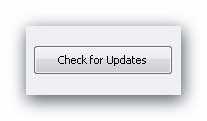
…если только-что скачали программу по ссылке выше. Другое дело, если решите через пол года снова проверить систему на наличие программ-паразитов. За это время могут быть и обновления списка таких программ. Ткнув в эту кнопку-проверите обновление программы.
Далее идёт окно с лицензионным соглашением-жмём «Next» , потом окно с надписью «Warning» -снова «Next» . А вот в этом окне…

…спрашивают-новый ли у Вас компьютер? Отвечайте честно! Если вылезло…
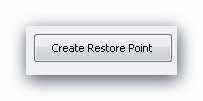
…это «Создание точки восстановления» . Далее жмите снова «Next» … и вот оно-самое главное окошко! Результат автоматического поиска! (Я забыл сделать скриншот у себя на ноуте, поэтому пришлось его делать на компе жены. В ноутбуке нашла программа три какие-то бяки-галки не снимал, а удалил их все!)…
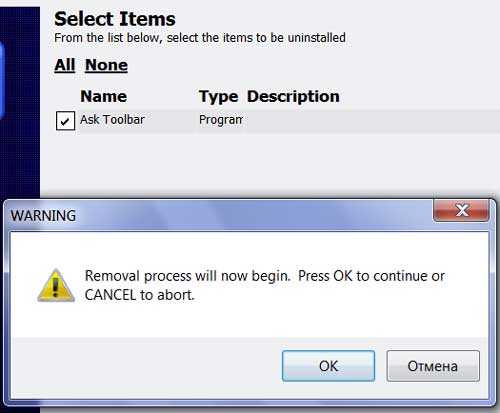
Спрашивают-удалить сволочей? ![]() Если в этом списке Вы нашли очень нужную Вам программу-снимите галочку с неё. Как оказалось, программа Pc-decrapifier здорово находит и расправляется с различными тулбарами!
Если в этом списке Вы нашли очень нужную Вам программу-снимите галочку с неё. Как оказалось, программа Pc-decrapifier здорово находит и расправляется с различными тулбарами!
Следующее окно…
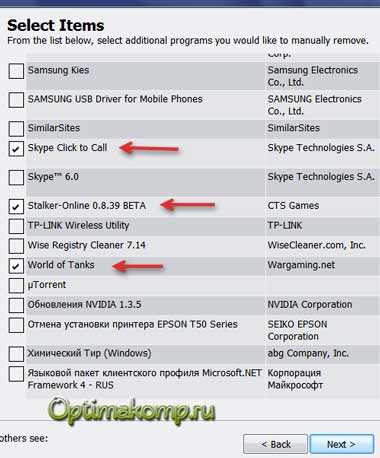
Предлагают Вам ручками и самостоятельно удалить какие-нибудь программы, если захотите. В компе жены обнаружились происки деток-благополучно удалил их! ![]()
Теперь осталось только в последнем окне нажать «Finish» , правда, предварительно убрав галку с…
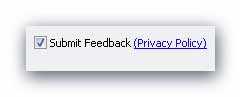
На сегодня всё! Ниже Вы найдёте целый перечень статей на сайте посвящённых очистке, оптимизации и ускорению системы! До новых полезных программ!
Источник
Серия сообщений "Безопасность":
Часть 1 - Проверка сайта или файла на безопасность
Часть 2 - Восстановление системы, чистка реестра, ассоциации файлов и пр.,
...
Часть 33 - Сохранить сайт
Часть 34 - Как передать большой файл
Часть 35 - А вы избавились от паразитов в компьютере?
Часть 36 - КАК НАЙТИ АНОНИМА
Часть 37 - Как чистить систему от мусора
Серия сообщений "Портативная (portable) программа":
Часть 1 - Очень интересная программка для рисования огнем!
Часть 2 - Adobe Photoshop CS6 13.0
...
Часть 16 - Boilsoft Video Splitter 7.01.5 Portable by SamDel RUS
Часть 17 - DP Animation Maker 2.1.3 RUS Portable.
Часть 18 - А вы избавились от паразитов в компьютере?
Часть 19 - Работа Программы для анимации - DP Animation Maker
Метки: программы безопасность |
Учимся у профессионалов |
Это цитата сообщения Surge_Blavat [Прочитать целиком + В свой цитатник или сообщество!]
|
УЧИМСЯ КОМПЬЮТЕРНОМУ ДЕЛУ ИСКЛЮЧИТЕЛЬНО У ПРОФЕССИОНАЛОВ! ВЕСЬ СОФТ ИНТЕРНЕТА. ВИДЕОКУРСЫ. РАЗЪЯСНЕНИЯ. |
Метки: уроки пк программы |
Как удалить GuardMailRu Module |
Это цитата сообщения Егорова_Таня [Прочитать целиком + В свой цитатник или сообщество!]
Последнее время у меня (и как оказалось у многих других) на компе стало появляться вот такое окошечко.
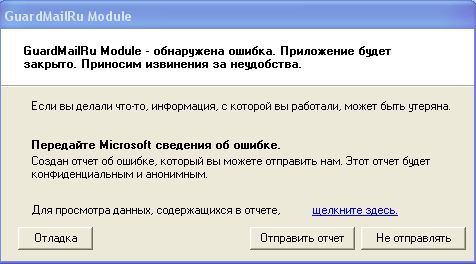
Спрашивается что это такое GuardMailRu Module и как онное к нам попало, не опасно ли это и как , наконец, от этого избавиться?
GuardMailRu программка которая вроде должна служить дополнительной защитой. На самом деле какой-то пользы от нее не видно, а вот тормозит работу компа хорошо. Некоторые антивирусы вообще реагируют на нее как на вирус, так как процент безопасности у нее всего 55. Попадает она к нам на комп, хотите вы этого или не хотите, при скачивании файла с mail.ru или партнеров mail.ru.
Поэтому, если вы хотите от нее избавиться, то проделываем действия описанные ниже. Я удаляла с Windows XP, но для семерки тоже подойдет.
на правах рекламы
Для барнаульцев! Оперативный и качественный ремонт компьютеров,ноутбуков и оргтехники в Техно Link. Их сайт и контактные данные здесь. Они отремонтировали мой комп, от которого отказались в двух других сервисных центрах.
Метки: программы |
Антивирусники - онлайн. |
Это цитата сообщения Лариса_Гурьянова [Прочитать целиком + В свой цитатник или сообщество!]
Антивирусники - онлайн.
1.
(картинки кликабельны)
С помощью этого инструмента вы можете проверить любые файлы или любой другой материал, который, как Вы думаете, содержит вредоносный контент
Обратите внимание: есть лимит загрузки в 500 Кбайт для предотвращения злоупотреблений.

2.
Метки: безопасность |
| Страницы: | [2] 1 |













 Надеюсь Вам понравилось?
Надеюсь Вам понравилось?